您的位置:首页 > 谷歌浏览器下载插件权限不足解决方法
谷歌浏览器下载插件权限不足解决方法
时间:2025-06-16
来源:谷歌浏览器官网
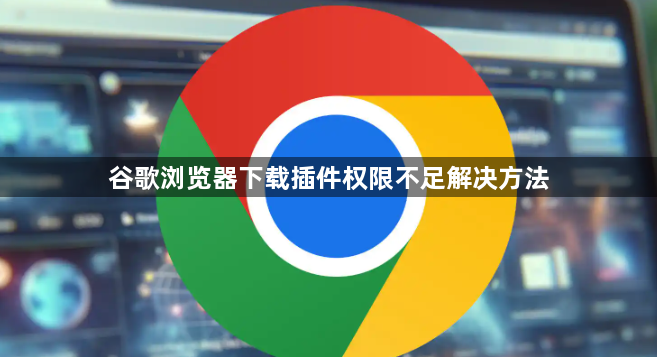
1. 检查并调整插件权限设置
- 进入插件管理页面:点击浏览器右上角的三个点图标,选择“扩展程序”或直接在地址栏输入`chrome://extensions/`,打开已安装的插件列表。
- 查看权限详情:选中目标插件,点击“详情”按钮,检查其所需的权限范围(如访问网页数据、修改文件等)。若权限不合理,可考虑卸载并更换其他同类插件。
- 手动授权网站权限:若插件因特定网站权限被拦截(如Flash或PDF插件),需进入“网站设置”(设置 -> 隐私和安全 -> 网站设置),找到对应网站,启用相关权限(如“Flash”或“强制使用旧版插件”)。
2. 更新或重装插件
- 通过Chrome应用商店更新插件:进入插件管理页面,点击“打开Chrome应用商店”按钮,搜索目标插件,若有“更新”按钮则直接升级;若无,可先卸载后重新安装最新版本。
- 清理残留数据:部分插件卸载后可能残留配置文件,导致权限冲突。可手动删除浏览器数据目录下的插件文件夹(路径通常为`C:\Users\用户名\AppData\Local\Google\Chrome\User Data\Default\Extensions\`),再重新安装。
3. 排查系统与网络限制
- 检查防火墙或杀毒软件:部分安全软件可能误拦插件的网络请求。可暂时关闭防护功能,或在防火墙设置中添加插件为信任项(需管理员权限)。
- 测试网络环境:切换网络(如从Wi-Fi切换至手机热点),排除因代理服务器或企业网络策略导致的权限问题。
4. 修复浏览器设置
- 重置浏览器权限:进入设置 -> 隐私和安全 -> “站点设置”,点击“查看所有站点”,取消对可疑网站的权限限制,或直接点击“重置权限”恢复默认设置。
- 禁用冲突插件:某些插件(如广告拦截工具)可能干扰目标插件的运行。可逐个禁用其他插件,测试是否恢复正常。
5. 组策略强制授权(仅限Windows系统)
- 若为企业或域控环境,可通过组策略强制允许指定插件:按`Win+R`键输入`gpedit.msc`,导航至“用户配置 -> 管理模板 -> Google Chrome -> 扩展程序”,启用“允许指定扩展”,并添加插件ID至白名单。
通过以上步骤,可针对性解决插件权限不足问题,确保插件功能正常使用。
